Google Chrome kan være en av de mest populære nettleserne som er tilgjengelige for øyeblikket, men akkurat som enhver nettleser vil den til slutt bremse ned. Hvis arbeidet ditt krever at flere faner er åpne samtidig, har du ikke råd til å ha en treg nettleser – multitasking er en seriøs virksomhet.
Flere åpne faner i Chrome-nettleseren din bør ikke nødvendigvis redusere nettleserens ytelse til et punkt av frustrasjon. Hvis den gjør det, er det vanligvis bare en fane åpen som øker farten. Lukk fanene som har flere innebygde videoer, popup-annonser eller som er trege å bla gjennom. Du bør merke en umiddelbar forskjell. Det er mange andre grunner til at nettleseropplevelsen din med faner kan avta, som imidlertid ikke er så åpenbare. For det meste har disse årsakene enkle løsninger. Hvis målretting mot tunge faner ikke fungerer, sjekk ut feilsøkingsforslagene nedenfor.
Treg Chrome eller tregt Internett?
Før du klandrer Chrome for å kjøre sakte, sjekk Internett-hastigheten din. Bruk Fartstest.
Når du åpner nettstedet, klikker du på Gå. Den vil kjøre en rask diagnostikk og deretter fortelle deg hva nedlastings- og opplastingshastighetene dine er. Hvis de ikke er så raske som de burde være, prøv å starte modemet på nytt. Speedtest er tilgjengelig som en frittstående app for de fleste operativsystemer.
Kjør en antivirussjekk
Det er alltid verdt å kjøre en full system-antivirussjekk når datamaskinen plutselig går tregt. Hvem vet, noe lurt kan ha funnet veien til datamaskinen din fra en av de fanene du hadde åpne.
Oppdater Chrome
Hvis det ikke er Internett-hastigheten din og det ikke er et skadelig programvareproblem, må du kontrollere at du kjører den nyeste versjonen av Chrome. Chrome oppdaterer vanligvis seg selv automatisk, men dobbeltsjekk - for sikkerhets skyld.
- Klikk på menypunktene i høyre hjørne av nettleseren. Hvis det er en rød pil, er det en oppdatering tilgjengelig.
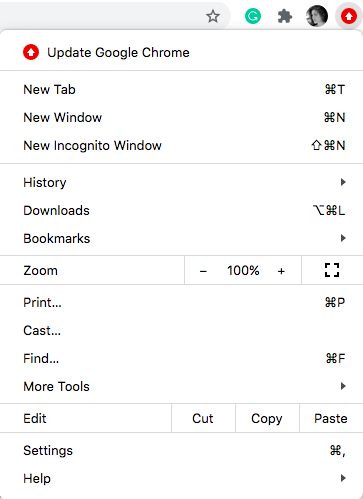
- Klikk på Hjelp > Om Google Chrome.
- Nettleseren åpnes til Innstillinger og ser automatisk etter oppdateringer. Hvis alt er oppdatert, vil det stå "Google Chrome er oppdatert."
Uønskede utvidelser
Utvidelser er som telefonapper. Du laster ned en hel haug av dem, men hvor mange av dem bruker du? Hvis nettleseren din kjører tregt, kan det være på tide å rydde opp.
- Klikk på de tre prikkene øverst til høyre i nettleseren.
- Gå til Innstillinger > Utvidelser.
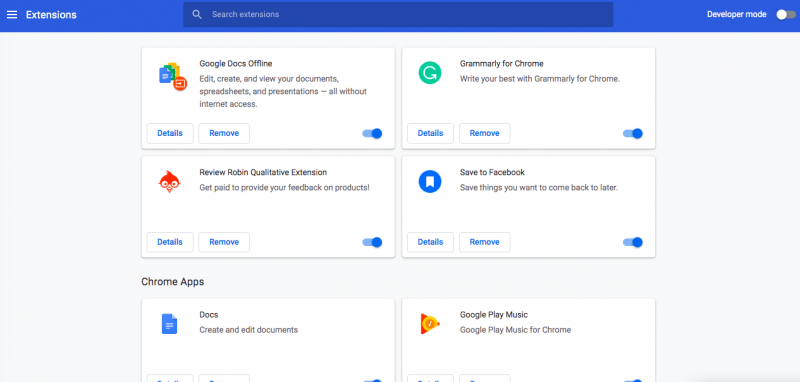
- Du vil nå se alle de installerte utvidelsene dine.
- Klikk Fjern for å avinstallere eventuelle uønskede utvidelser.
- Hvis du vil bruke dem i fremtiden, men ikke akkurat nå, klikker du til venstre for den blå knappen, og du vil deaktivere den.
Uønskede apper
Chrome leveres forhåndsinstallert med ulike apper som Gmail, YouTube og så videre. Og selvfølgelig lar den deg legge til apper selv. Igjen, trenger du dem alle? For å se hvilke apper du har, skriv inn "chrome://apps" (uten anførselstegn) i URL-adresselinjen og trykk Enter.
Dette åpner appsiden. Hvis du for eksempel ikke bruker Google Disk, kan du høyreklikke på ikonet og fjerne det.
Tøm bufferen
Chrome cacher sider du besøker, og over tid kan disse bygges opp til en størrelse på flere gigabyte. Dette kan også bidra til å bremse Chrome-hastigheten, så det er lurt å fjerne det med jevne mellomrom.
- Klikk på Chrome-nettlesermenyen og gå til Innstillinger. Alternativt kan du skrive inn "chrome://settings/" (uten anførselstegn) i URL-linjen. Uansett er det greit.
- Når du er i Innstillinger, gå til Personvern og sikkerhet.
- Velg Tøm nettleserdata og Tøm logg, informasjonskapsler, hurtigbuffer og mer.
- Klikk på Fjern data. Som standard er den satt til "grunnleggende", og det er tilstrekkelig for de fleste brukere.
Å tømme hurtigbufferen kan ta en stund, men alle de gamle filene vil til slutt bli slettet. Dette bør øke hastigheten på Chrome betydelig.
Start fra begynnelsen
Hvis alt annet mislykkes og Chrome fortsatt kjører sakte, tilbakestill den til standardtilstanden. Dette vil fjerne alle utvidelser og apper, og du vil kunne starte på nytt med en ny kopi av Chrome.
- Gå til Innstillinger.
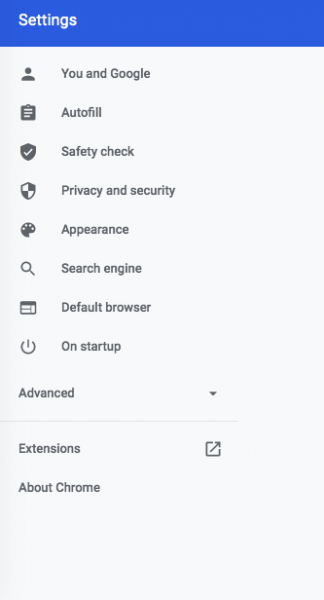
- Klikk på Avansert.
- Velg "Gjenopprett innstillinger til de opprinnelige standardinnstillingene."
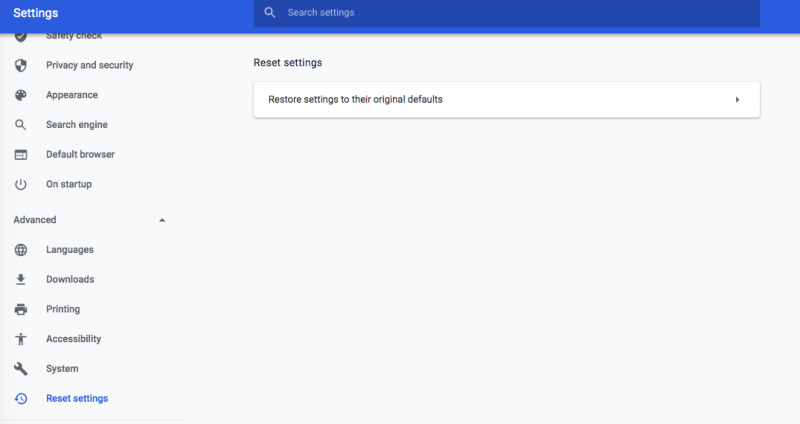
- Bekreft valget ditt, og Chrome tilbakestiller seg selv.
For å konkludere
Hvis du holder 10+ faner åpne til enhver tid (og mange gjør det!), er det ikke overraskende at Chrome vil bremse ned. Jeg vet at du kan trenge dem for å utføre multitasking-magien din, men bli vanen med å lukke faner når du er ferdig med et nettsted eller en nettside. Jo flere faner du har åpne, jo tregere kjører Chrome.